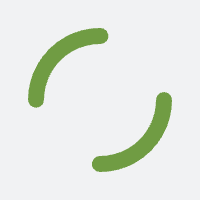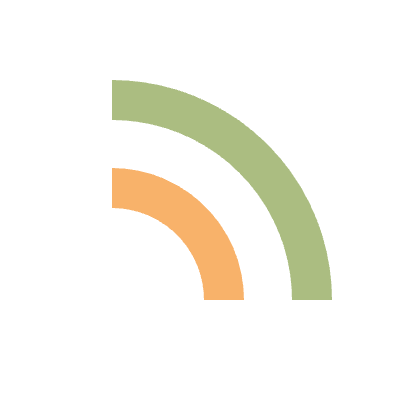搭建内网穿透服务器,让NAS从此不在孤单!
Frp 安装两步走
在服务器端的操作
推荐使用
1Panel进行图形化界面安装,后期升级维护都更方便一些
- 在服务器端安装
1Panel; - 使用
1Panel安装FrpS; - 配置
FrpS; - 在服务器端安全策略中开放端口;
在客户端(NAS/Mini主机)端配置
- 使用
Docker安装FrpC; - 配置
FrpC;
服务端操作
1. 安装 1Panel
具体过程见我的 这篇博文:
2. 安装 FrpS
- 首先进入
1Panel应用商店,在应用商店中找到frpc
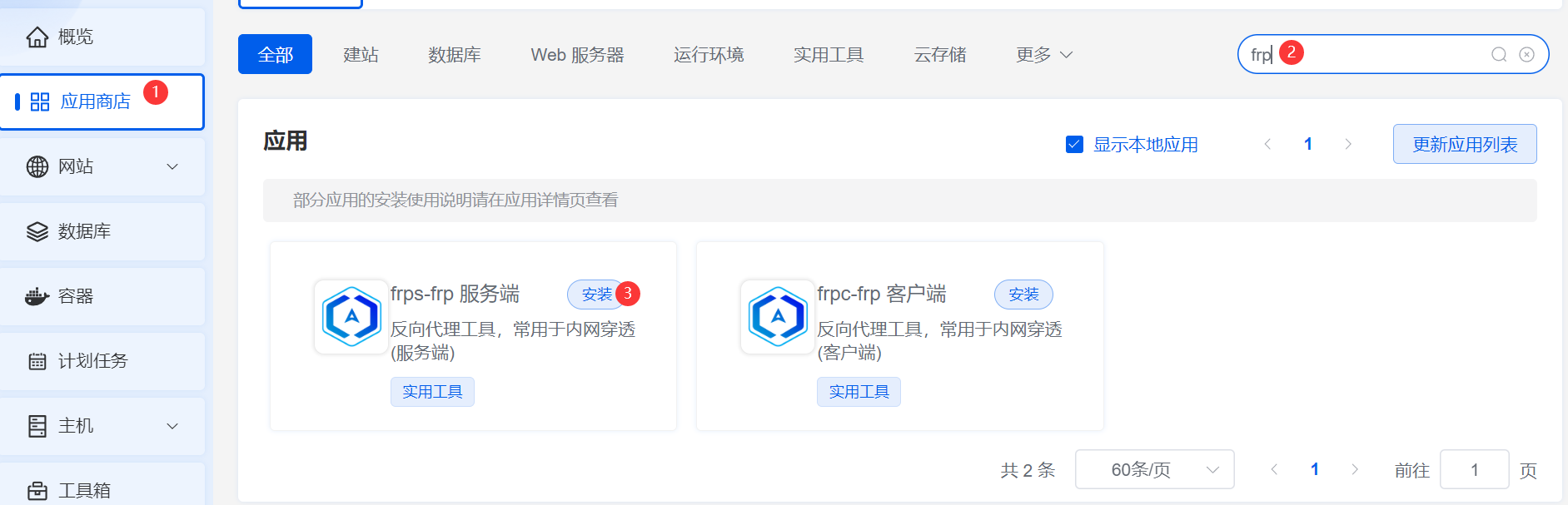
- 安装配置注意的地方
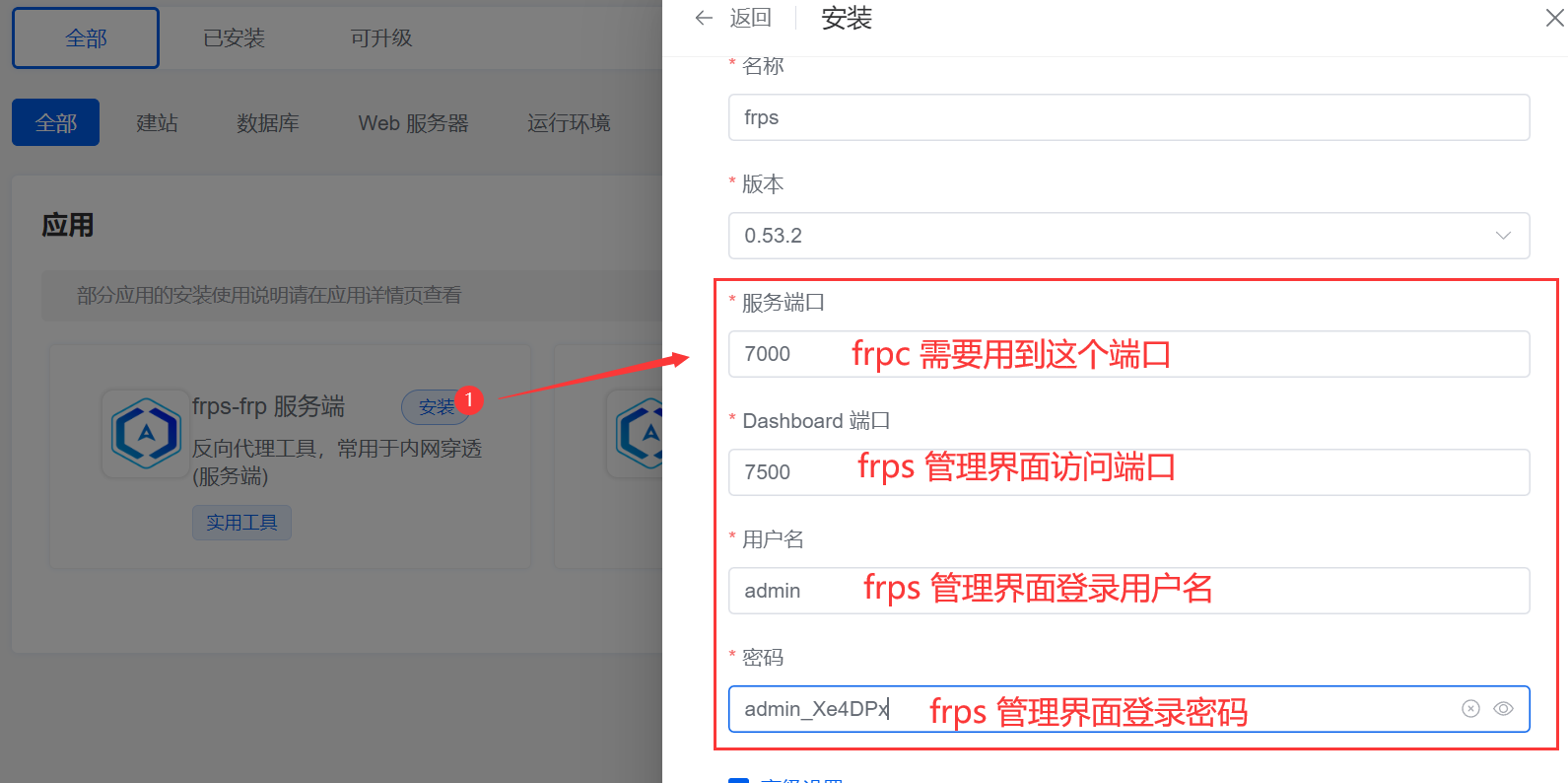
- 安装完成后会自动启动,然后我们进入应用商店,已安装程序,就可以看到安装的
frpc服务了,看一下是否是启动状态,如果不是可以点击启动或者重启。 - 数字5:进入安装目录
- 数字6:查看日志
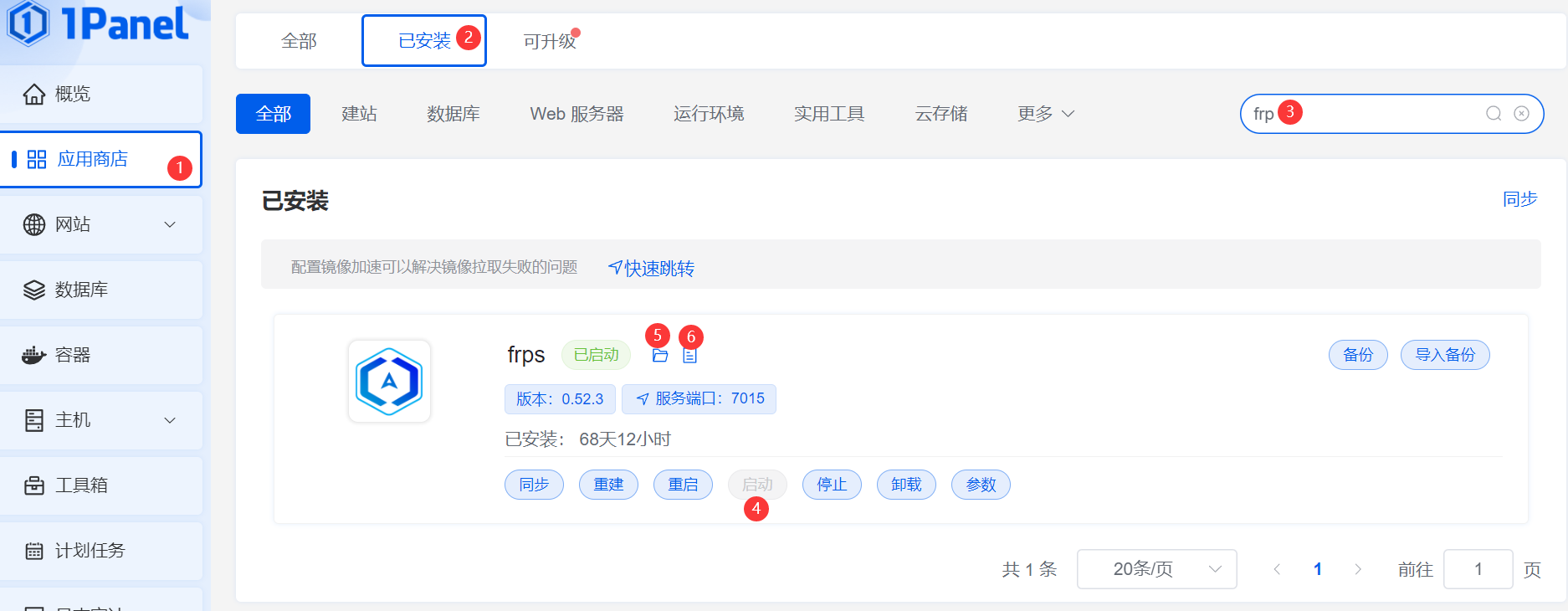
3. 配置 FrpS
- 点击上图中,数字5标记的区域,进入安装目录,再进入
data文件夹,这时候会看到frps.toml文件,这个就是我们要修改配置的文件了。
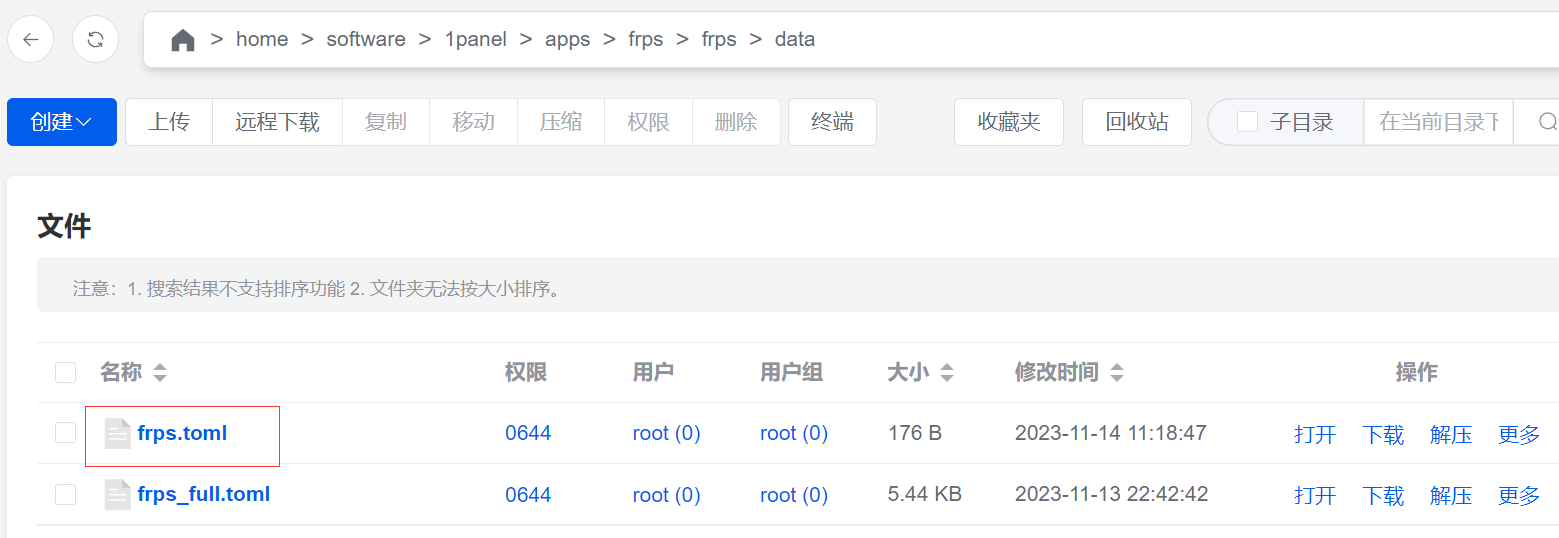
bindPort = frpc 需要的配置端口号,例如:7000
webServer.addr = "0.0.0.0"
webServer.port = frps 管理页面端口号,例如:7500
webServer.user = frps 管理页面登录用户名,例如:"admin"
webServer.password = frps 管理页面登录密码,例如:"admin_Xe4DPx"
# 使用token的方式,使frps和frpc之间进行认证
auth.method = "token"
auth.token = 认证秘钥 例如:"123456"
修改完成后记得重启一下 frps 服务,记得重启!记得重启
4. 服务器端安全策略中开放端口
不同的服务的配置策略方式有一些略微的却别
- 先关闭服务器的防火墙,使用
1Panel,在主机 - 防火墙中开启和关闭。 - 在服务器的安全策略中开启两个端口的权限访问。
- 以
腾讯轻云服务器为例,进行配置操作。

至此,frps 安装和配置就算完成了,是不是很简单~!
我们可以访问:http://服务器公网IP:Dashboard端口号 来测试一下
客户端操作
以极空间安装为例,其他NAS/Mini主机 安装方式雷同,有问题可以留言!
1. FrpC 的安装
Docker容器中搜索frpc。- 安装配置
frpc,新建配置文件frpc.tom(PS:请勿再使用frpc.ini后缀的配置文件 ,frpc后续版本某个版本可能不在支持)。 - 挂载程序端口。
- 打开服务器端口。
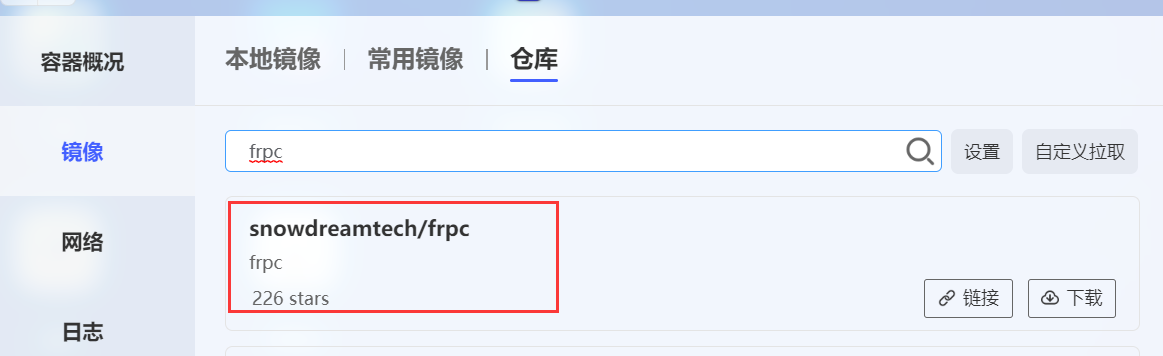
注意:其他的镜像frpc版本都比较落后,这个镜像可以保存最新的更新!
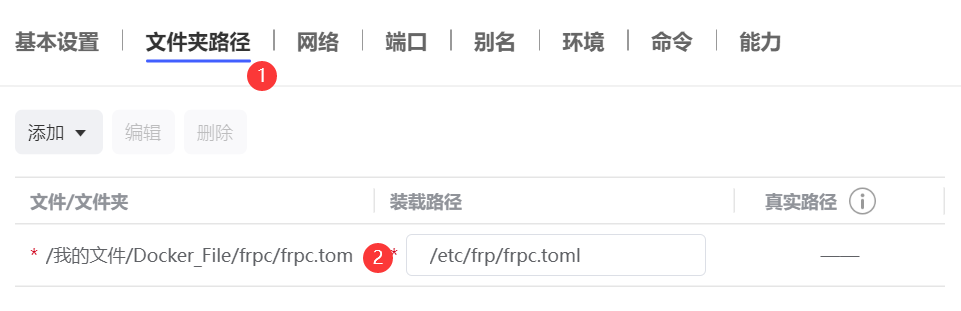
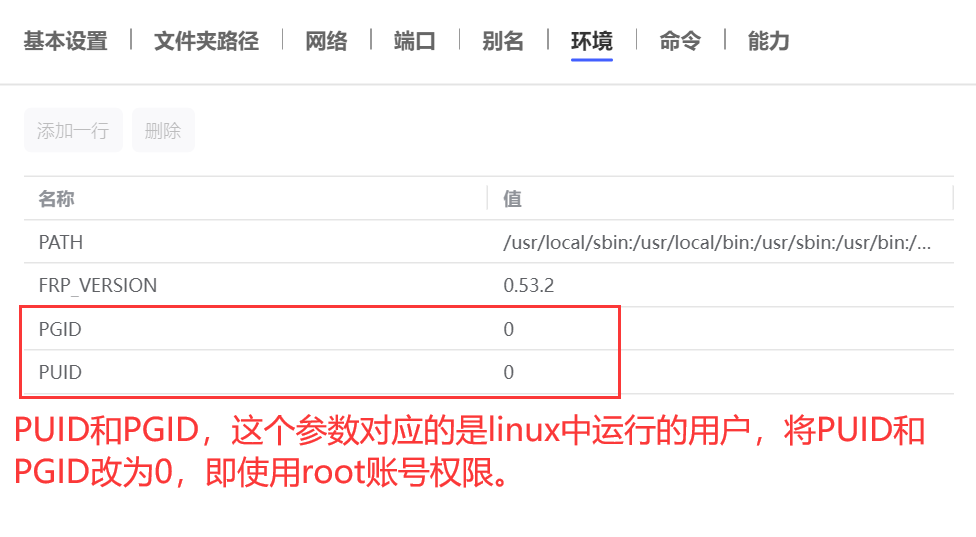
以 QBittorrent 映射为例,进行 frpc.tom 示例配置:
serverAddr = "服务器公网IP"
serverPort = 服务器端口
auth.method = "token"
auth.token = "在frps中配置的token密码"
# 以 qb 的配置为例,7021是nas中为qb分配的端口,6010是在qb中配置的监听端口
[[proxies]]
name = "qb_web_ui" # 不可重复,可以使用中文
type = "tcp"
localIP = "nas_ip" # nas内网地址
localPort = 7021 # qb内网端口
remotePort = 7021 # 外网端口
[[proxies]]
name = "qb-report"
type = "tcp"
localIP = "nas_ip"
localPort = 6010
remotePort = 6010
最后来看一下配置完成的效果,打开frps的管理面板
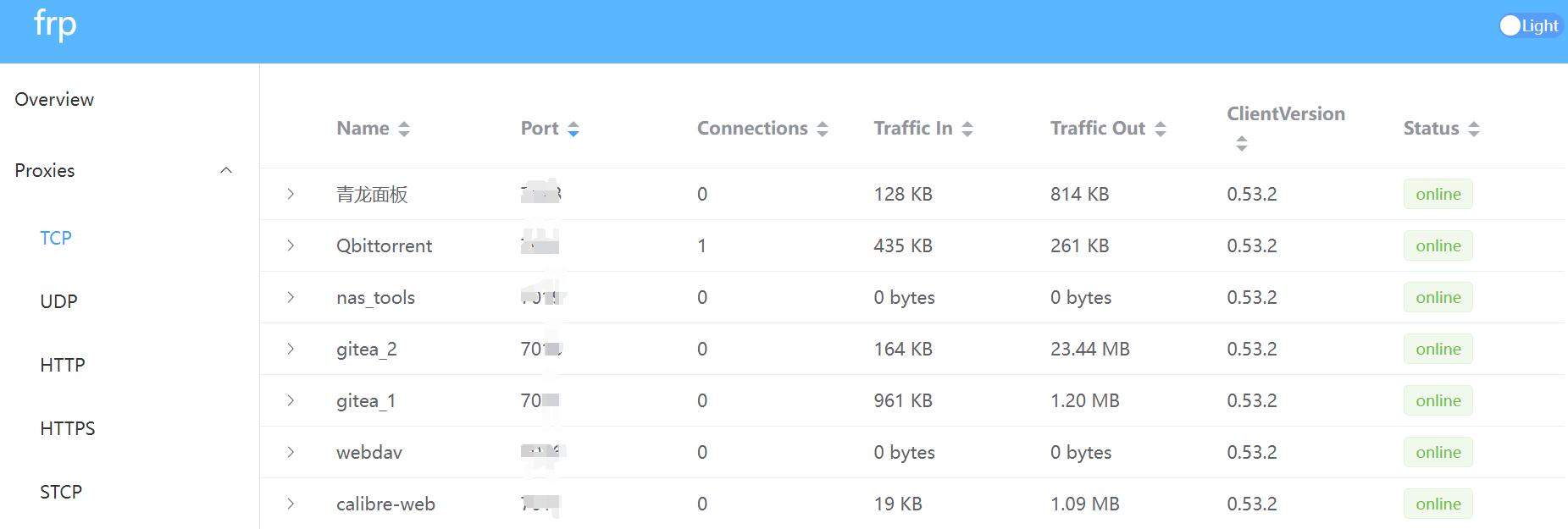
2. Frp-Desktop 的使用
是在
windows/Mac/Linux-Desktop中,替代frpc图形化的客户端软件。github地址
其实它就是Frpc的图形化界面,将Frpc配置文件中的内容,以图形化的方式进行配置,简单方便了很多。可以说是那些使用windows/Mac/Linux系统自行搭建NAS玩家的福音。也是软件开发者必备工具。
![[frp_desktop_config.png]]
补充一些资料
本文是原创文章,采用 CC BY-NC-ND 4.0 协议,完整转载请注明来自 青柠Loft-青柠炸机站
评论
匿名评论
隐私政策
你无需删除空行,直接评论以获取最佳展示效果